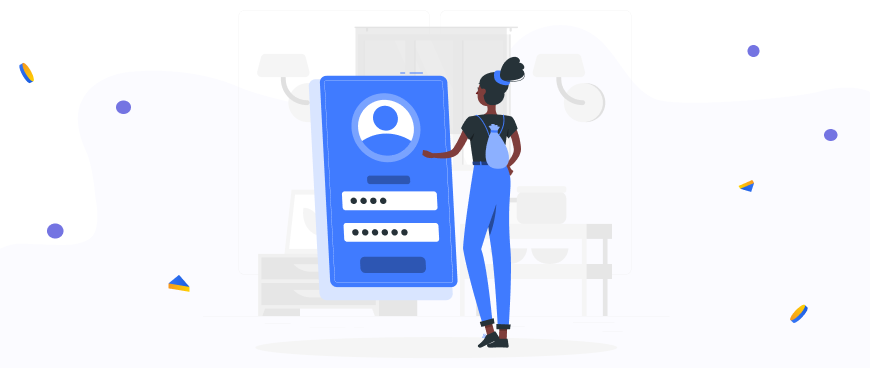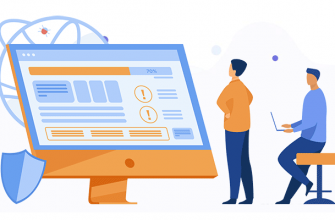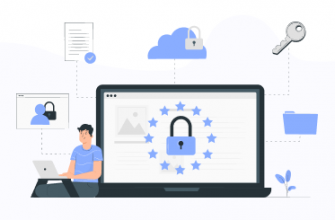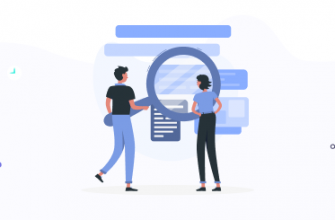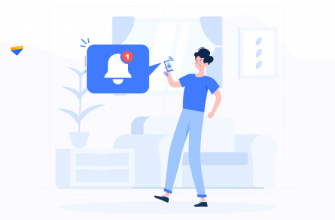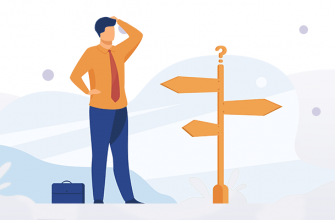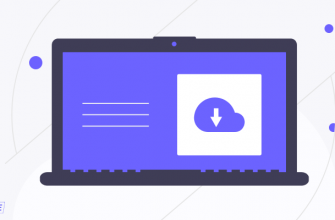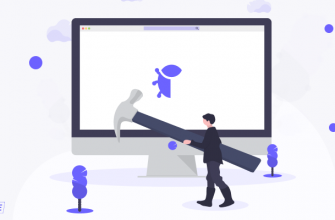Начинаю серию статей о защите WordPress, популярность и открытый исходный код данной CMS дает простор для свободы действий у хакеров. У популярности есть и другие недостатки, потому что будут искать уязвимости и применять их на других сайтах. Сначала научимся изменять страницу входа WordPress в админку с адресом wp-login.
В статье покажу как изменить этот стандартный путь на любой другой, без применения особых знаний с применением лучших модулей.
Изменить вход WordPress в плагине ClearfyPRO
В плагине ClearfyPRO есть все для администратора, чтобы защитить блог на начальном этапе, без вмешательства на сервер при авторизации в вордпресс. Переходим в раздел Защита, смотрим снимок:
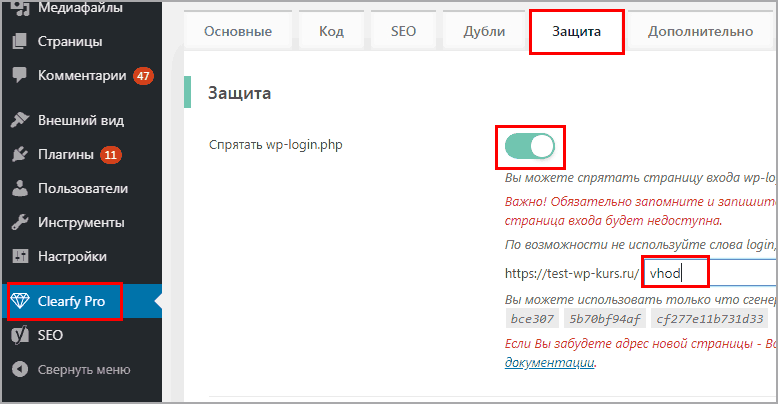
- Вкладка защита
- Включаем переключатель
- Вводим желаемый URL для замены
- Пролистаем страницу вниз и нажимаем изменить
Перед процедурой, проверьте логин и пароль для входа, иначе после автозаполнение браузера не сработает потому–что страница уже будет с другим урлом.
При выходе из админки, вписав в адресную строку wp-login или wp-admin увидим такую картину, доступ запрещен.
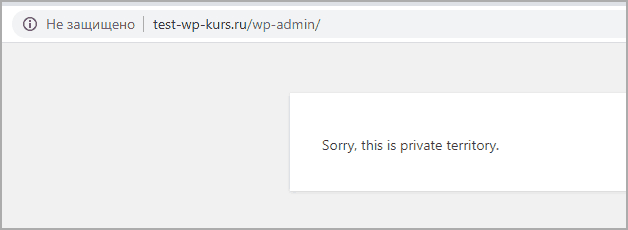
Ели введем /vhod, то попадем на уже знакомую страницу входа.
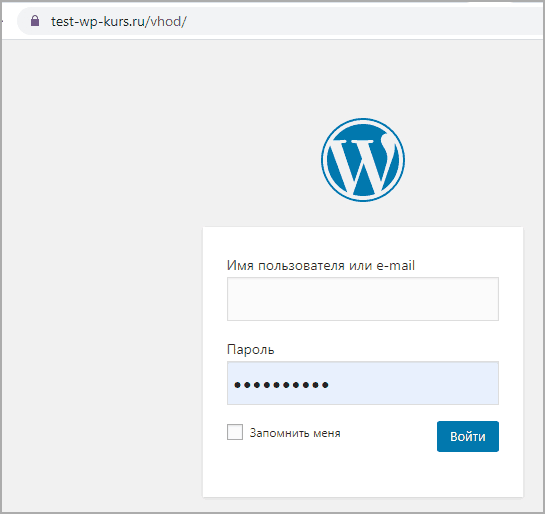
Некоторые возможности рассказывал здесь про добавление кода в body и удаление RSD xmlrpc ссылки. Для будущих клиентов WPShop приготовил специальный промокод 15%. Нажмите на кнопку ниже и скидка вычисляется автоматически.
Clearfy – 15 проценов
Скрыть wp-login от пользователей в WPS hide login
Вторым решением стал WPS hide login, сжатый продукт, помогающий прятать административную панель добавляющий свои настройки в консоли WordPress. В поиске по плагинам он выглядит так.
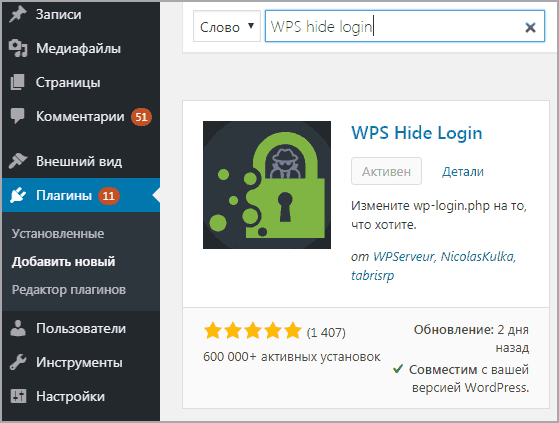
После переходим Настройки > Общие
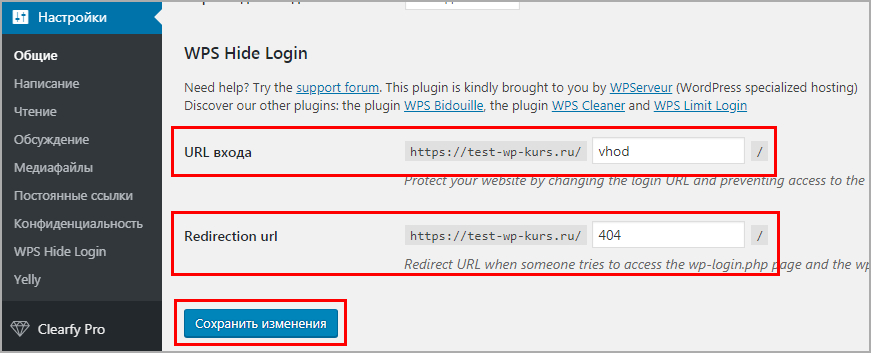
- В поле URL входа прописываем хвост, чтобы спрятать админку от пользователей
- Redirection выставляем значение куда будет перенаправлен посетитель если введет стандартные wp-admin
- Сохраняем
Инструмент исполняет только одну функцию, что не всегда целесообразно для достижения единичных целей, для таких случаев рекомендую использовать комплексный подход как в Клеарфай. Для усвоения инструкций добавлю собственное видео.
Изменить админку без плагина
В статье не буду давать кода, потому что все приемы завязаны на изменении и подмене трех важных файлов в WordPress:
- WP-login.php он регулирует загрузку страницы входа, если делать кодом, то его придется сменять и изменять на другой
- Function.php нужно вставить большой кусок кода, и если не правильно сделать, то админка сайта перестанет работать
- .htaccess серверный документ регулирующий в основном редиректы. Так же не правильная правка приведет к неработающему ресурсу
Не советую применять метод ручного внедрения, чтобы поменять админку в WordPress, тормозить сайт не будет, потому что дополнения распространяют свое действие только на саму страницу входа. Пост закончу, выяснили как изменить вход в WordPress с помощью двух замечательных инструментов.
Ещё читайте: Как узнать логин для входа в WordPress-админку. Методы закрытия уязвимости.